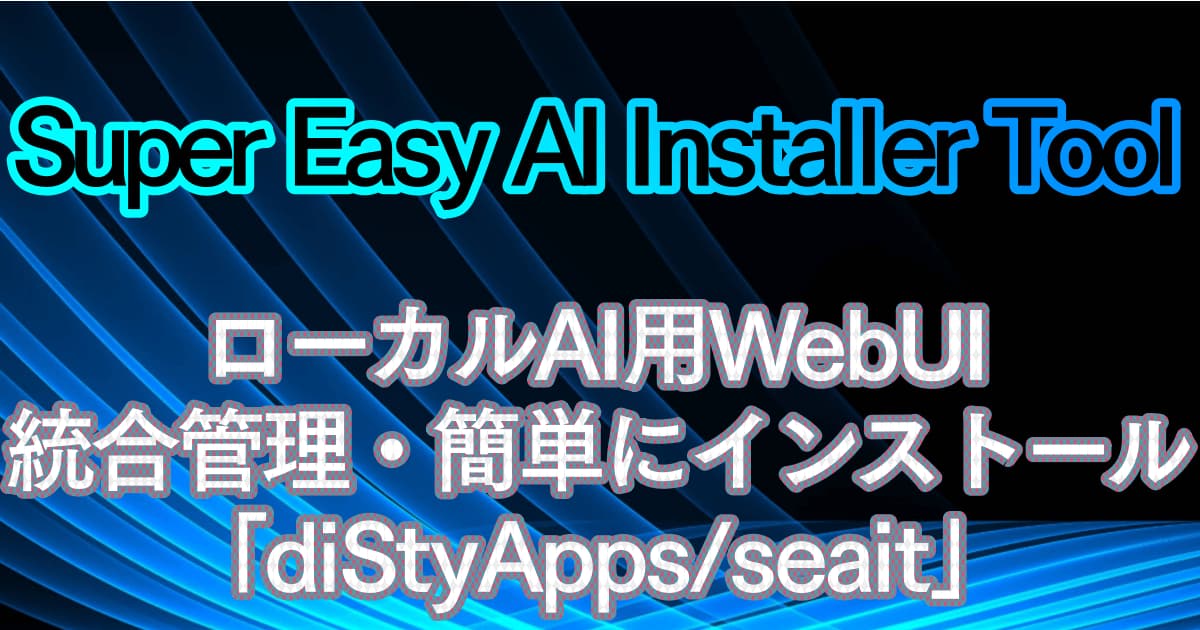Whisper UI,WebUI(1111),Text Generation WebUI,InvokeAI,Kohya’s GUI,Auto-GPTなど様々なAIを動かすWebUIをクリックひとつでインストール・更新・アンインストールできる「Super Easy AI Installer Tool」を紹介します。
Windows環境へのインストール方法や注意点などを画像付きで解説していきます。
0. Super Easy AI Installer Toolにできること
次のようなWebUIをワンクリックでインストール・更新・アンインストールできます。
- Automatic1111 webui
- ComfyUI
- Text generation web UI
- Bark-gui
- Whisper-ui
- Lama Cleaner
- InvokeAI
- Kohya’s GIJI
- Vladiffusion-A1111 fork
- Stable Diffusionweb UI-UX A1111 fork
- Auto-GPT
- Stable Karlo
- Kandinsky2.1 -webui
- Ckpt2Safetensors-Conversion-Tool-GUI
- Stable-Diffusion-Pickle-Scanner-GUl
今後も対象となるプロジェクトが増える可能性があります。
1. Super Easy AI Installer Toolの導入方法
動作要件
- Windows 10以降
- NVIDIA製GPU搭載
- Python 3.10とGitインストール済
インストール手順
https://github.com/diStyApps/seait/releasesにアクセスし、最新バージョンのzipファイルをダウンロードします。
いくつかファイルがありますが、installers_versionという文言のあるものをダウンロードします。
一例:seait_installers_version_0.1.4.zip
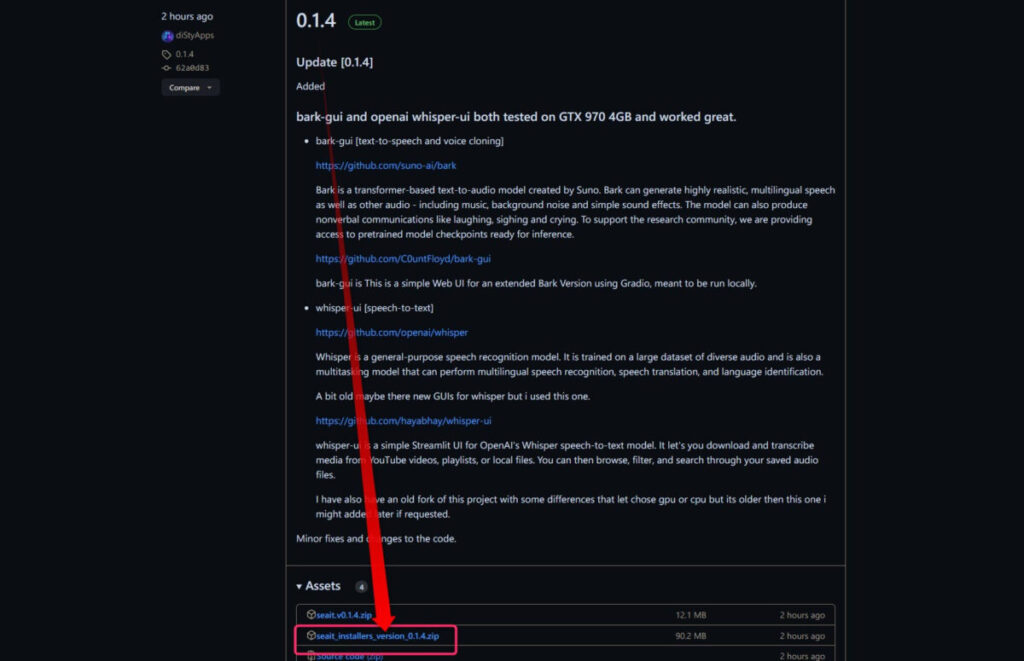
そして、zipファイルを展開し、seait.exeを実行します。
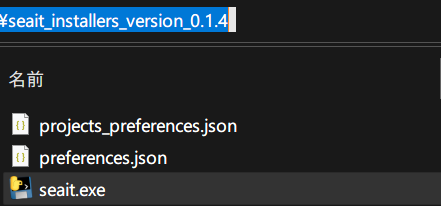
おそらくダウンロード数が少ない実行ファイルを立ち上げる際におなじみの画面↓が現れるので、「詳細情報」をクリック。
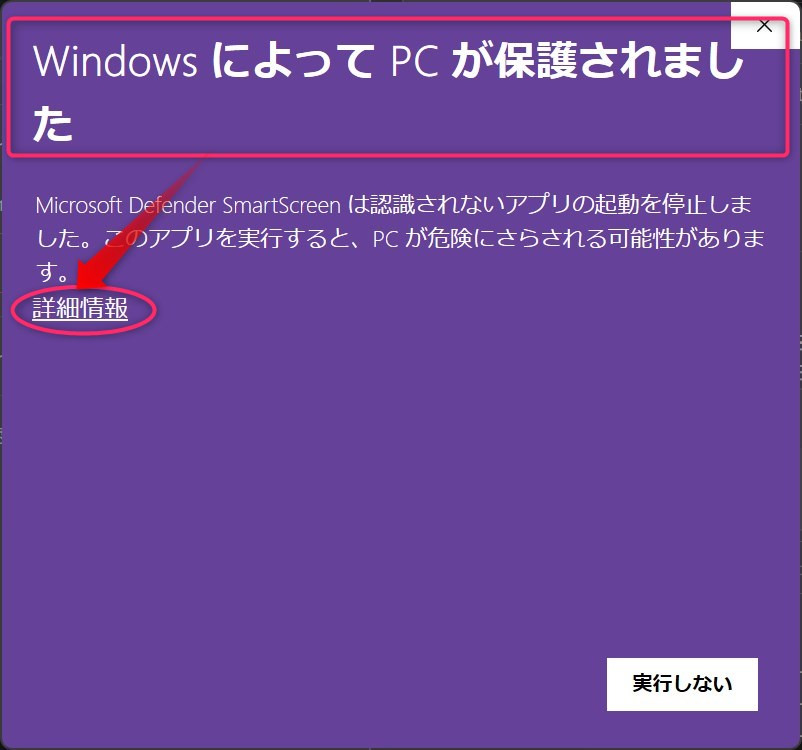
そして「実行」を押せば完了!!
こんな画面になるはずです。
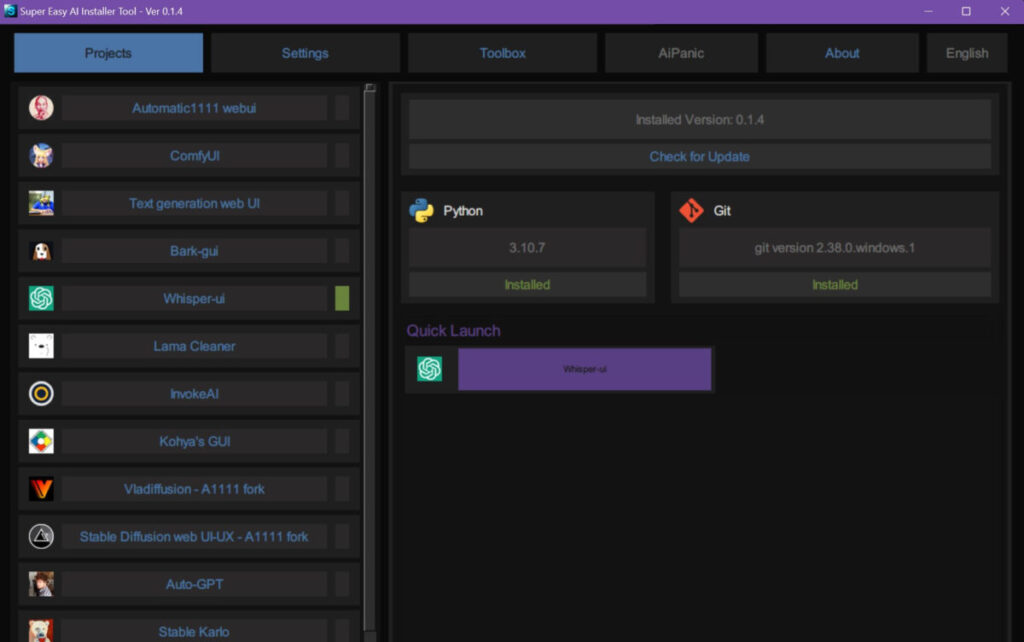
2. Super Easy AI Installer Toolの使い方
日本語表記にする方法
Seettings→language→日本語を選択します。
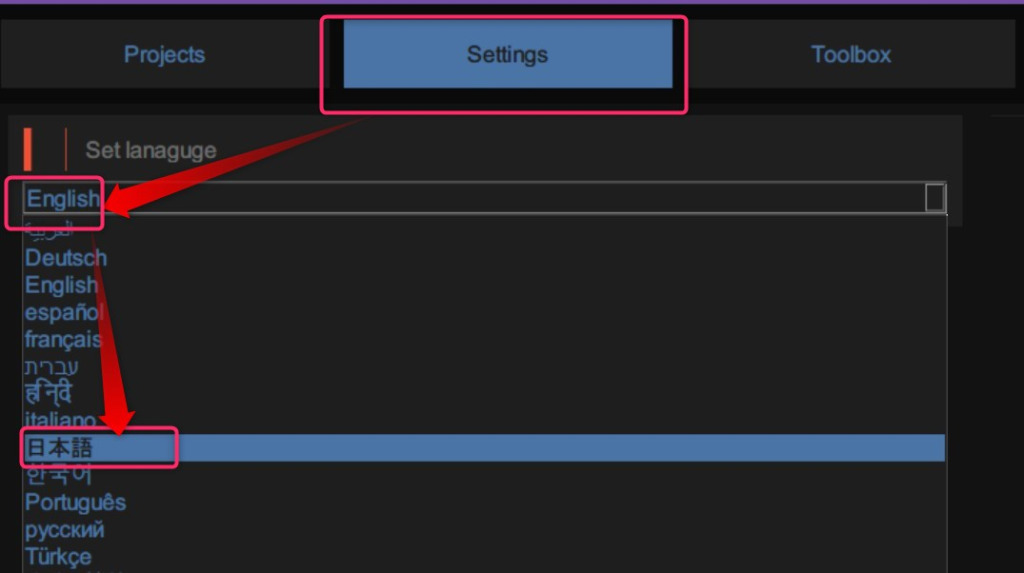
自動で再起動されます。
はい、日本語ですね!!
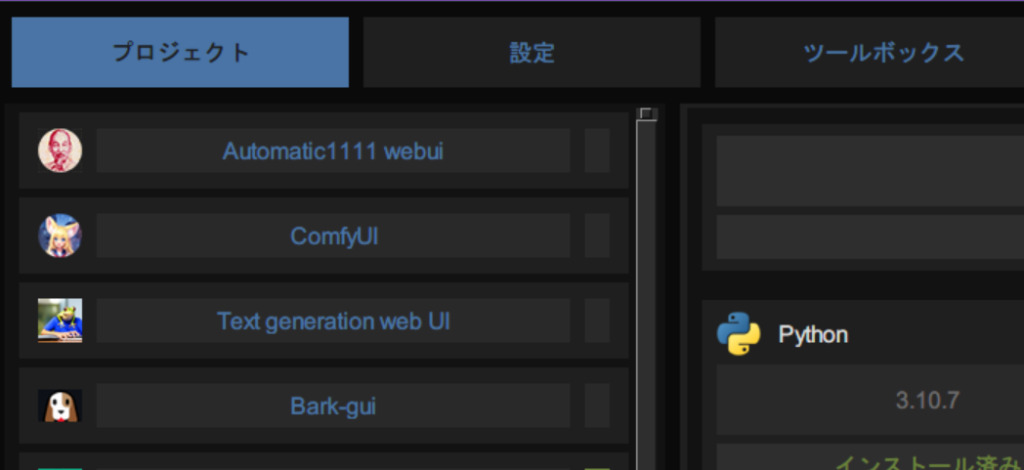
適当なWebUIをインストールする方法
プロジェクト→プロジェクト名→インストールを押すだけ!!
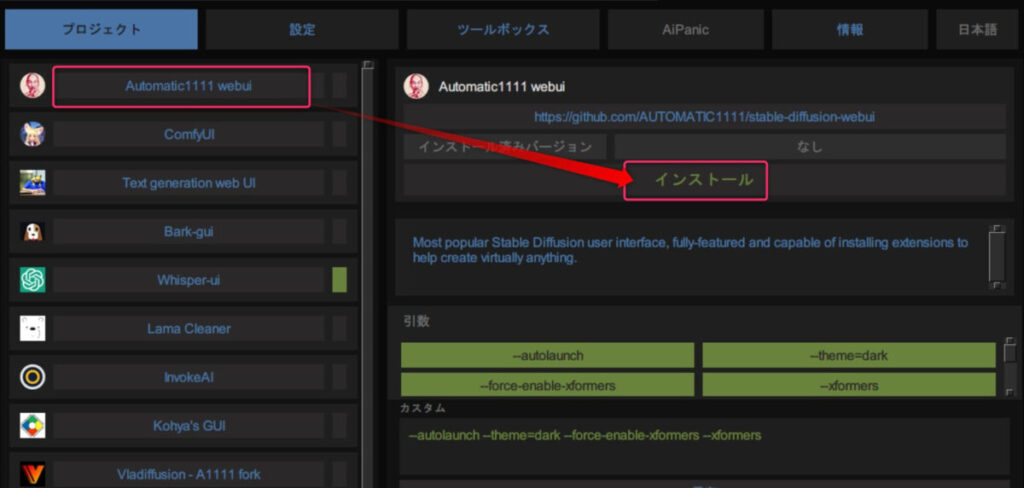
最終確認がされるので、うっかりクリックに優しい。
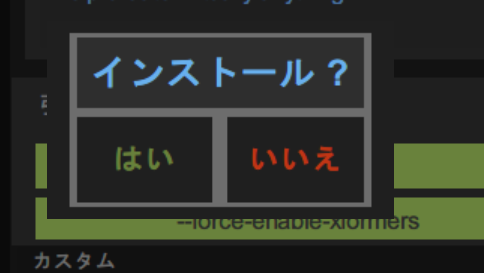
なお、PythonとGitのインストールは予め済ませておく必要があります。
ただし、そのうちアプデで不要になるかもしれません。
インストール済WebUIにできること
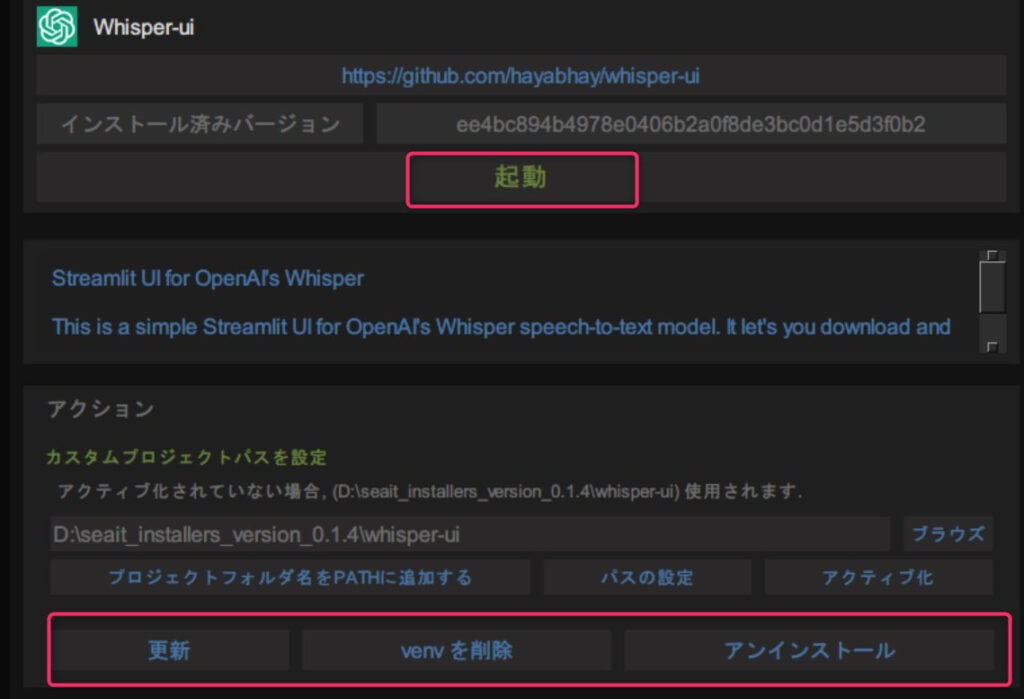
- WebUIを起動する
- 更新する
- 再インストールする(venv削除)
- アンインストールする
また、WebUI(1111)のように、起動時にコマンドライン引数を指定するタイプのWebUIでは、引数の選択や保存もSuper Easy AI Installer Tool上で行えます。
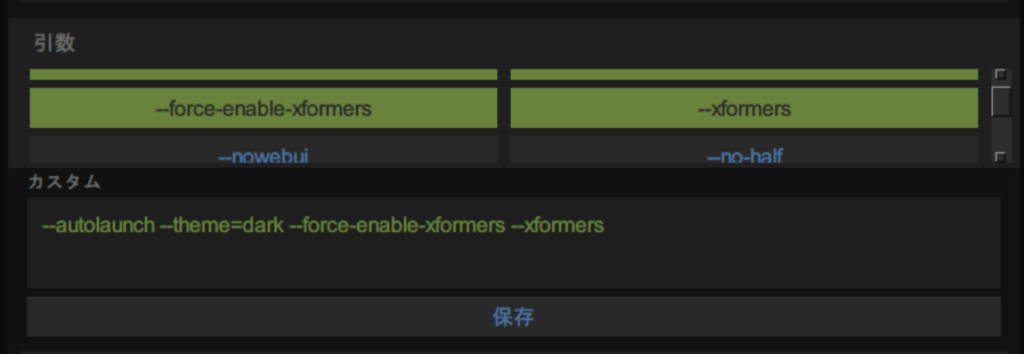
注意点
Super Easy AI Installer Toolのウインドウを閉じると、Super Easy AI Installer Tool経由でインストールした、起動中のあらゆるWebUIも一緒に終了してしまいます。
ウインドウの最小化は問題ありませんが、右上のばつ印で閉じるのはNGです。
まとめ Super Easy AI Installer Toolの魅力と導入方法
Super Easy AI Installer Toolは様々なAIを扱うWebUIをクリックひとつで簡単にインストール、更新、アンインストールできます。
これまでのように、「ターミナルを起動し~」「venvを作成して~」などの手間をかける必要がなくなりました☆
コマンドを1文字も打つことなく、インストールや起動が完了します!!
Super Easy AI Installer Toolが対応しているWebUIをいくつか紹介しているので、合わせて御覧ください。